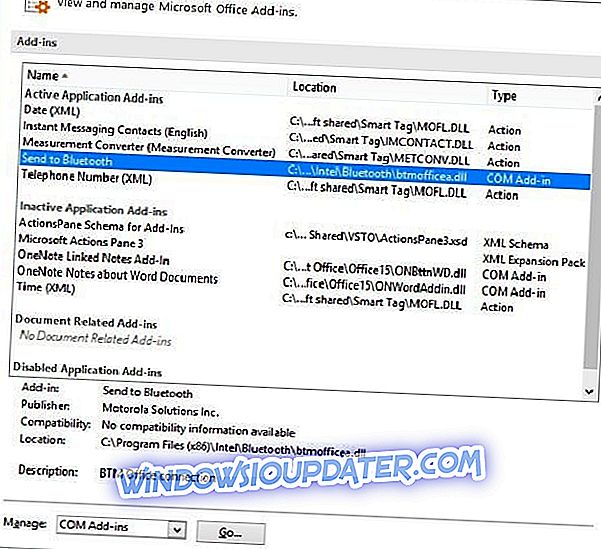Wystąpił błąd - komunikat o błędzie występujący u niektórych użytkowników programu Outlook podczas wysyłania, odbierania, otwierania lub usuwania wiadomości e-mail. Ten komunikat o błędzie bardziej szczegółowo stwierdza: „ Wystąpił nieznany błąd ”. Błąd może obejmować 0x80040119, 0x80040600, 0x80070057, 0x800CCC67 i inne kody, a jest to zwykle spowodowane uszkodzeniem plików PST. Oto kilka wskazówek, które mogą rozwiązać problem „ nieznany błąd ” dla użytkowników programu Outlook.
Jak naprawić błąd „Nieznany błąd” w programie Outlook
- Uruchom skanowanie antywirusowe
- Tymczasowo wyłącz oprogramowanie antywirusowe
- Usuń dodatki Microsoft Outlook
- Skonfiguruj nowy profil konta programu Outlook
- Napraw uszkodzone pliki PST przy użyciu narzędzia do naprawy skrzynki odbiorczej
- Napraw program Outlook za pomocą oprogramowania narzędziowego innej firmy
- Użyj pakietu poprawek programu Outlook 2010
1. Uruchom skanowanie antywirusowe
Wirus mógł uszkodzić pliki danych programu Outlook. Jest to bardziej prawdopodobne, jeśli oprogramowanie antywirusowe innej firmy wymaga aktualizacji. Najpierw sprawdź, czy oprogramowanie antywirusowe zostało zaktualizowane; a następnie uruchom skanowanie za pomocą narzędzia. Zwykle można wybrać opcję sprawdzania aktualizacji w większości programów antywirusowych, aby zaktualizować oprogramowanie. Na przykład Avast ma opcję Aktualizuj w menu kontekstowym paska zadań.
Jeśli nie masz jeszcze zainstalowanego narzędzia innej firmy, sprawdź ten przewodnik po oprogramowaniu. Większość bardziej skutecznych programów antywirusowych ma również wersje freeware. Alternatywnie możesz skorzystać z aplikacji Windows Defender w systemie Windows.

2. Tymczasowo wyłącz oprogramowanie antywirusowe
Wyłączenie oprogramowania antywirusowego może być dobrym rozwiązaniem dla nieznanych błędów z kodem 0x800CCC67. W takim przypadku program antywirusowy może blokować protokół SMTP. Większość programów antywirusowych zawiera opcję wyłączenia w menu kontekstowym paska zadań.
W tym celu kliknij prawym przyciskiem myszy ikonę paska zadań oprogramowania antywirusowego i wybierz opcję wyłącz, aby wyłączyć narzędzie. Następnie spróbuj ponownie wysłać wiadomość e-mail z programu Outlook, aby sprawdzić, czy to rozwiązało problem.

3. Usuń dodatki Microsoft Outlook
Dodatki mogą generować liczne błędy programu Outlook. W związku z tym usunięcie dodatków może również rozwiązać nieznane błędy programu Outlook. W ten sposób można usunąć dodatki z programu Outlook.
- Najpierw kliknij prawym przyciskiem myszy skrót Outlook i wybierz Uruchom jako administrator, aby otworzyć aplikację.
- Kliknij Plik > Opcje, aby otworzyć okno Opcje programu Outlook.
- Kliknij Dodatki, aby otworzyć opcje pokazane bezpośrednio poniżej.
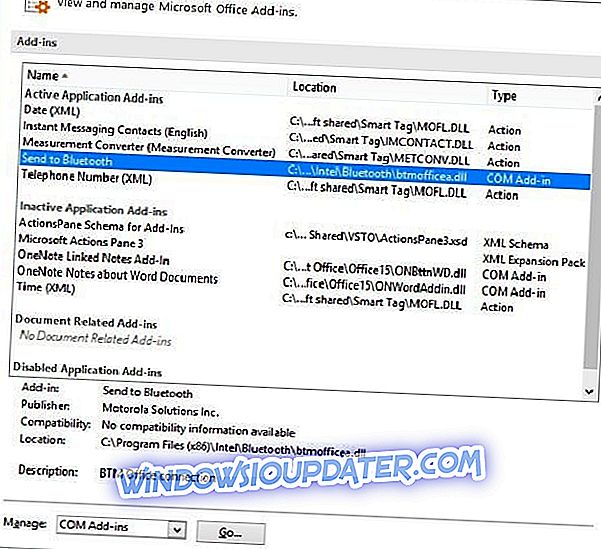
- Wybierz Dodatek COM z listy rozwijanej Zarządzaj i naciśnij przycisk Idź . Otworzy się nowe okno zawierające listę dodatków.
- Teraz możesz całkowicie usunąć dodatek, zaznaczając jego pole wyboru i naciskając Usuń . Ewentualnie usuń zaznaczenie pól wyboru, aby wyłączyć dodatki.
- Naciśnij przycisk OK, aby zamknąć okno.
4. Skonfiguruj nowy profil konta programu Outlook
Twój profil programu Outlook może być uszkodzony. W takim przypadku skonfigurowanie nowego profilu nowego konta w programie Outlook może naprawić nieznany błąd. W ten sposób można skonfigurować nowy profil programu Outlook.
- Najpierw naciśnij przycisk Cortana na pasku zadań Windows 10.
- Wpisz „Panel sterowania” w polu wyszukiwania i wybierz, aby otworzyć Panel sterowania.
- Kliknij opcję Poczta 32-bitowa, aby otworzyć okno Poczta.
- Naciśnij przycisk Pokaż profile, a następnie kliknij opcję Dodaj w oknie dialogowym Poczta, aby skonfigurować nowe konto.
- Po skonfigurowaniu nowego konta wybierz przycisk Zawsze używaj tego profilu w oknie Poczta.
- Wybierz swój nowy profil z menu rozwijanego i kliknij przycisk OK .
5. Napraw uszkodzone pliki PST za pomocą narzędzia do naprawy skrzynki odbiorczej
Naprawianie uszkodzonych plików danych PST jest jedną z najlepszych ogólnych poprawek dla nieznanych błędów w programie Outlook. W związku z tym program Outlook zawiera narzędzie do naprawy Skrzynki odbiorczej, w przeciwnym razie Scanpst.exe do naprawy plików PST. W ten sposób można skanować PST za pomocą tego narzędzia.
- Jeśli nie masz pewności, gdzie znajduje się plik PST na dysku twardym, sprawdź jego ścieżkę w oknie Ustawienia poczty. Otwórz Panel sterowania i kliknij Poczta 32-bitowa, aby otworzyć ustawienia konfiguracji poczty.
- Następnie naciśnij przycisk Pokaż profile .
- Wybierz profil programu Outlook, który chcesz naprawić.
- Kliknij kartę Pliki danych, która zawiera ścieżkę pliku danych programu Outlook. Zanotuj domyślną ścieżkę pliku PST dołączoną do tej karty.
- Zamknij okno Poczta i otwórz narzędzie do naprawy skrzynki odbiorczej programu Outlook, wpisując „Scanpst.exe” w polach wyszukiwania Cortany lub Eksploratora plików.
- Naciśnij przycisk Przeglądaj, aby wybrać plik PST.
- Kliknij przycisk Start, aby rozpocząć skanowanie PST.
6. Napraw program Outlook za pomocą oprogramowania narzędziowego innej firmy
Istnieje wiele aplikacji narzędziowych innych firm, za pomocą których można naprawić pliki PST programu Outlook. OutlookFIX, Outlook PST Repair i Stellar Phoenix to trzy narzędzia do naprawy PST. Stellar Phoenix ma wersję próbną, w której można naprawić plik danych. W ten sposób można naprawić PST za pomocą oprogramowania Phoenix.
- Kliknij przycisk Pobierz bezpłatnie na tej stronie, aby zapisać kreatora konfiguracji oprogramowania. Zainstaluj program za pomocą kreatora konfiguracji i otwórz okno Stellar Phoenix.
- Kliknij opcję Przeglądaj w oknie dialogowym Wybierz plik PST do naprawy, aby wybrać PST do skanowania.

- Naciśnij przycisk Napraw, aby naprawić plik PST.
- Oprogramowanie zapewnia następnie podgląd naprawionych plików PST. Możesz nacisnąć przycisk Zapisz naprawione pliki na karcie Strona główna, aby zapisać szczegóły skanowania.

7. Pakiet poprawek programu Outlook 2010
Ta poprawka dotyczy w szczególności nieznanych błędów z kodem 0x80070057, który zwykle występuje podczas próby utworzenia nowych profili za pomocą procesu automatycznej konfiguracji konta w programie MS Outlook 2010. Firma Microsoft ma pakiet poprawek dla błędu 0x80070057. Nie oczekuj jednak, że poprawka naprawi jakikolwiek inny nieznany błąd.
Możesz zapisać ten pakiet poprawek w systemie Windows, naciskając przycisk Pobierz poprawkę dostępną na tej stronie. Następnie wprowadź adres e-mail, aby otrzymać wiadomość e-mail zawierającą link do pobrania i hasło poprawki. Uruchom poprawkę exe, wprowadź wymagane hasło i uruchom ponownie system Windows po poprawieniu magii.
Są to jedne z najlepszych rozwiązań dla komunikatów o błędach „ nieznany błąd programu Outlook”. Jeśli wymagane są dalsze poprawki, sprawdź Asystenta pomocy technicznej i odzyskiwania dla Office 365, który może również rozwiązać wiele problemów z MS Outlook.